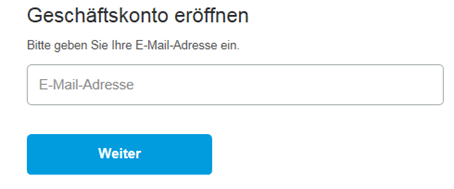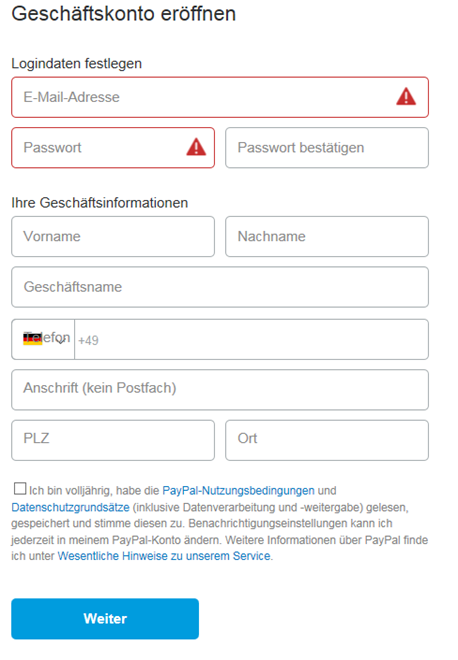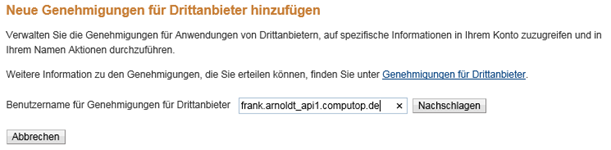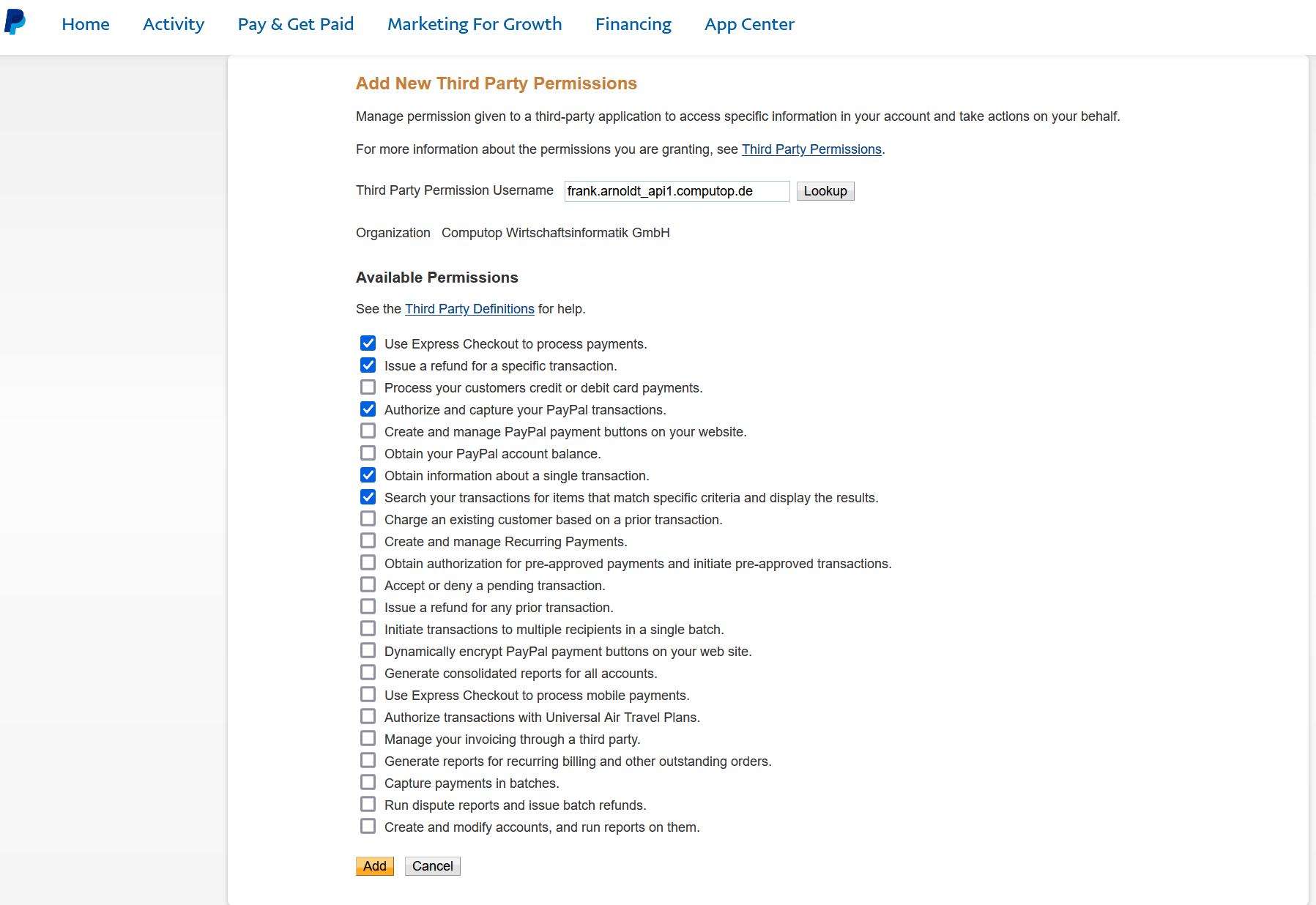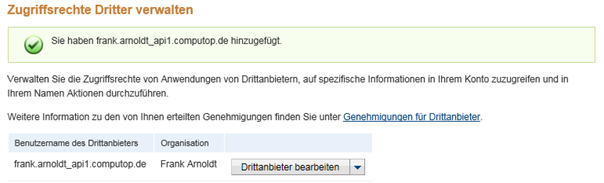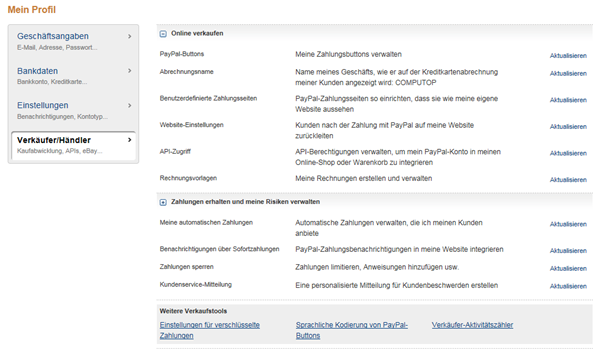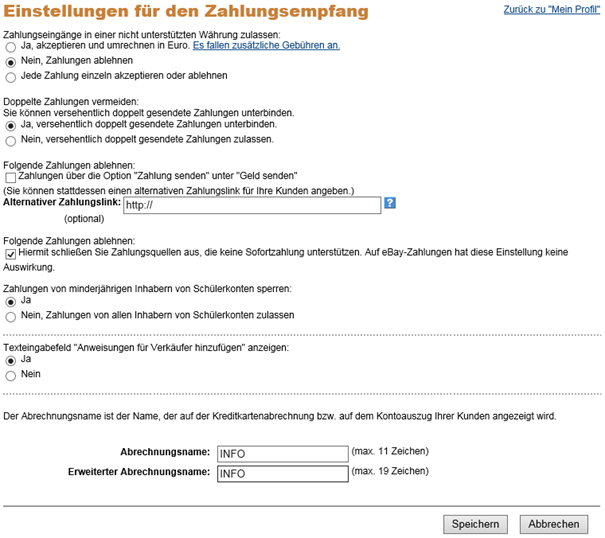Konfiguration für PayPal
Damit Sie als Online-Anbieter PayPal-Transaktionen über das
| Multiexcerpt include | ||||||
|---|---|---|---|---|---|---|
|
| Multiexcerpt include | ||||
|---|---|---|---|---|
|
|
freigeben und die nötigen Einstellungen für den Empfang von Zahlungen vornehmen.
PayPal-Geschäftskonto anlegen und konfigurieren
- Bitte rufen Sie die URL http://www.paypal.com
- Anschließend klicken Sie links in der Servicebox auf die Schaltfläche „Neu anmelden“.
- Sie werden von PayPal auf die nächste Seite weitergeleitet.
- Dort wählen Sie „Geschäftskonto“ aus und klicken auf „weiter“.
- Nun werden Sie auf die Seite „Geschäftskonto eröffnen“ weitergeleitet. Bitte geben Sie dort Ihre Emailadresse ein, welche für den PayPal-Account verwendet werden soll und klicken dann auf die Schaltfläche „Weiter“.
- Bitte geben Sie hier Ihre Daten ein, bestätigen per Option die PayPal-Nutzungsbedingungen und klicken dann auf die Schaltfläche „Weiter“.
- Hinterlegen Sie auf den nächsten Seiten die benötigten Angaben zu Ihrem Unternehmen.
- Sie erhalten jetzt eine E-Mail, welche Sie bestätigen müssen.
- Ergänzen Sie bitte die weiteren notwendigen Angaben zu Ihrem Unternehmen.
PayPal-API freigeben
Damit über das
Wichtige Hinweise
Bitte beachten Sie, dass entgegen der Darstellung in unserer Währungstabelle die Währungen HUF (Ungarn - Forint) und TWD (Republik China - Taiwan-Dollar) ohne Nachkommastellen einzureichen sind.
Beispiel: Um 100,00 HUF einzureichen übergeben Sie Amount=100
Diese Ausnahme gilt ausschließlich für die Zahlungsart PayPal.
Auf dieser Seite
| Table of Contents | ||
|---|---|---|
|
Konfiguration für PayPal
Damit Sie als Online-Anbieter PayPal-Transaktionen über das
| Multiexcerpt include | ||||||
|---|---|---|---|---|---|---|
|
| Multiexcerpt include | ||||||
|---|---|---|---|---|---|---|
|
PayPal-Geschäftskonto anlegen und konfigurieren
- Bitte rufen Sie die URL http://www.paypal.com
- Anschließend klicken Sie links in der Servicebox auf die Schaltfläche „Neu anmelden“.
- Sie werden von PayPal auf die nächste Seite weitergeleitet.
- Dort wählen Sie „Geschäftskonto“ aus und klicken auf „weiter“.
- Nun werden Sie auf die Seite „Geschäftskonto eröffnen“ weitergeleitet. Bitte geben Sie dort Ihre Emailadresse ein, welche für den PayPal-Account verwendet werden soll und klicken dann auf die Schaltfläche „Weiter“.
- Bitte geben Sie hier Ihre Daten ein, bestätigen per Option die PayPal-Nutzungsbedingungen und klicken dann auf die Schaltfläche „Weiter“.
- Hinterlegen Sie auf den nächsten Seiten die benötigten Angaben zu Ihrem Unternehmen.
- Sie erhalten jetzt eine E-Mail, welche Sie bestätigen müssen.
- Ergänzen Sie bitte die weiteren notwendigen Angaben zu Ihrem Unternehmen.
PayPal-API freigeben
Damit über das
| Multiexcerpt include | ||||||
|---|---|---|---|---|---|---|
|
| Multiexcerpt include | ||||||
|---|---|---|---|---|---|---|
|
PayPal-Transaktionen abgewickelt werden können, muss die API-Genehmigung für
| Multiexcerpt include | ||||||
|---|---|---|---|---|---|---|
|
- Wählen Sie im Menü „Mein Profil“ die „Kontoeinstellungen“ aus
- Bitte wählen Sie nun links in der Servicebox „Verkäufer/Händler“ …
… und anschließend mit der Schaltfläche „Aktualisieren“ den Punkt „API-Zugriff“ aus. - Klicken Sie dann bitte auf den Link „API-Genehmigung erteilen“
- Bitte tragen Sie im Feld „Benutzername für Genehmigungen für Drittanbieter“ den nachfolgenden Wert ein und klicken dann auf die Schaltfläche „Nachschlagen“: frank.arnoldt_api1.computop.de
- Bitte setzen Sie bei den folgenden Punkten das Häkchen, alle anderen Optionen lassen Sie deaktiviert. Anschließend bestätigen Sie die Eingaben per Schaltfläche „Hinzufügen“.
- Verwenden der Express-Kaufabwicklung für Ihre Zahlungsvorgänge
- Veranlassen einer Rückzahlung für bestimmte Transaktionen
- Autorisieren und Einziehen Ihrer PayPal-Transaktionen
- Abrufen von Informationen zu einer einzelnen Transaktion
- Durchsuchen Ihrer Transaktionen nach Artikeln, die spezifische Kriterien entsprechen, und Anzeigen der Ergebnisse - Sie erhalten die Bestätigung darüber, dass der Drittanbieter „frank.arnoldt_api1.computop.de“ hinzugefügt wurde.
PayPal-API Genehmigungen für Sandbox erteilen
Für die PayPal Sandbox können die API-Genehmigungen folgendermaßen erteilt werden.
- Auf https://developer.paypal.com finden Sie unter "Accounts" --> (Accountname) --> "Manage accounts" --> "View/ edit account" die Zugangsdaten des jeweiligen Händlerkontos.
- Mit diesen Zugangsdaten melden Sie sich unter https://sandbox.paypal.com an.
- Klicken Sie oben rechts auf den Namen und gehen zu den "Kontoeinstellungen".
- Klicken Sie auf "API-Zugriff" --> "API-Genehmigung erteilen" --> Tragen Sie "test_paypal_api_api1.computop.com" ein.
- Setzen Sie die Häkchen bei folgenden Berechtigungen:
- Verwenden von PayPal Express - Wählen Sie im Menü „Mein Profil“ die „Kontoeinstellungen“ aus
- Bitte wählen Sie nun links in der Servicebox „Verkäufer/Händler“ …
… und anschließend mit der Schaltfläche „Aktualisieren“ den Punkt „API-Zugriff“ aus. - Klicken Sie dann bitte auf den Link „API-Genehmigung erteilen“
- Bitte tragen Sie im Feld „Benutzername für Genehmigungen für Drittanbieter“ den nachfolgenden Wert ein und klicken dann auf die Schaltfläche „Nachschlagen“: frank.arnoldt_api1.computop.de
- Bitte setzen Sie bei den folgenden Punkten das Häkchen, alle anderen Optionen lassen Sie deaktiviert. Anschließend bestätigen Sie die Eingaben per Schaltfläche „Hinzufügen“.
- Verwenden der Express-Kaufabwicklung für Ihre Zahlungsvorgänge
- Veranlassen einer Rückzahlung für eine bestimmte TransaktionenTransaktion
- Autorisieren und Einziehen Ihrer PayPal-Transaktionen
- Abrufen von Informationen zu einer einzelnen Transaktion
- Durchsuchen Ihrer Ihre Transaktionen nach Artikeln, die spezifische Kriterien entsprechen, und Anzeigen der Ergebnisse - Sie erhalten die Bestätigung darüber, dass der Drittanbieter „frank.arnoldt_api1.computop.de“ hinzugefügt wurde.
PayPal-API Genehmigungen für Sandbox erteilen
Für die PayPal Sandbox können die API-Genehmigungen folgendermaßen erteilt werden.
Auf https://developer.paypal.com finden Sie unter "Accounts" --> (Accountname) --> "Manage accounts" --> "View/ edit account" die Zugangsdaten des jeweiligen Händlerkontos.Mit diesen Zugangsdaten melden Sie sich unter https://sandbox.paypal.com an.
Klicken Sie oben rechts auf den Namen und gehen zu den "Kontoeinstellungen".
Klicken Sie auf "API-Zugriff" --> "API-Genehmigung erteilen" --> Tragen Sie "test_paypal_api_api1.computop.com" ein.
- Verwenden von PayPal Express für Ihre Zahlungsvorgänge
- Veranlassen einer Rückzahlung für eine bestimmte Transaktion
- Autorisieren und Einziehen Ihrer PayPal-Transaktionen
- Abrufen von Informationen zu einer einzelnen Transaktion
- Ihre Transaktionen nach bestimmte Kriterien durchsuchen und die Suchergebnisse anzeigen
Einstellungen für den Zahlungsempfang vornehmen
- Im Menü wählen Sie „Mein Profil“ aus und klicken auf „Kontoeinstellungen“.
- Bitte wählen Sie hier unter „Verkäufer/Händler“ den Punkt „Zahlungen sperren“ über den Link „Aktualisieren“ aus.
- Bitte stellen Sie hier folgende Punkte ein.
- Zahlungseingänge in einer nicht unterstützten Währung blockieren
- Doppelte Zahlungen vermeiden
- Folgende Zahlungen ablehnen: Hiermit schließen Sie Zahlungsquellen aus, die keine Sofortzahlung unterstützen. Auf eBay-Zahlungen hat diese Einstellung keine Auswirkung.
- Zahlungen von minderjährigen Inhabern von Schülerkonten sperren
- Texteingabefeld "Anweisungen für Verkäufer hinzufügen" anzeigen:
Bitte bestätigen Sie Ihre Eingaben mit einem Klick auf die Schaltfläche „Speichern“.
- bestimmte Kriterien durchsuchen und die Suchergebnisse anzeigen
Einstellungen für den Zahlungsempfang vornehmen
- Im Menü wählen Sie „Mein Profil“ aus und klicken auf „Kontoeinstellungen“.
- Bitte wählen Sie hier unter „Verkäufer/Händler“ den Punkt „Zahlungen sperren“ über den Link „Aktualisieren“ aus.
- Bitte stellen Sie hier folgende Punkte ein.
- Zahlungseingänge in einer nicht unterstützten Währung blockieren
- Doppelte Zahlungen mit gleicher Invoice ID vermeiden
- Automatische Zahlungen für eBay-Rückerstattungen einrichten
- Texteingabefeld "Anweisungen für Verkäufer hinzufügen" anzeigen
Bitte bestätigen Sie Ihre Eingaben mit einem Klick auf die Schaltfläche „Speichern“.
| Multiexcerpt include | ||||||
|---|---|---|---|---|---|---|
|
| Multiexcerpt include | ||||||
|---|---|---|---|---|---|---|
|
Aufruf der Schnittstelle
Um eine PayPal-Zahlung im
| Multiexcerpt include | ||||||
|---|---|---|---|---|---|---|
|
|
Mit dieser URL unterstützt das
zwei verschiedene PayPal-Methoden: Einerseits können Sie PayPal ganz normal als zusätzliche Zahlungsmethode zum Abschluss einer Bestellung anbieten. Zum anderen können Sie PayPal Express Checkout nutzen, damit der Kunde vom Warenkorb direkt zu PayPal gelangt und dort seine Liefer- und Rechnungsadresse auswählt. Dem Kunden erspart das die erneute Eingabe von Adressdaten und als Händler genießen Sie den PayPal Verkäuferschutz.Multiexcerpt include SpaceWithExcerpt DE MultiExcerptName Platform-Kurz PageWithExcerpt Wording
Das
| Multiexcerpt include | ||||||
|---|---|---|---|---|---|---|
|
| Multiexcerpt include | ||||||
|---|---|---|---|---|---|---|
|
unterstützt auch für PayPal Express Checkout das Auseinanderfallen von Autorisierung und Buchung. Sie können über das
Aufruf der Schnittstelle
Um eine PayPal-Zahlung im
| Multiexcerpt include | ||||||
|---|---|---|---|---|---|---|
|
paypal.aspxMultiexcerpt include SpaceWithExcerpt DE MultiExcerptName BaseURL PageWithExcerpt Wording
über Parameter steuern, ob der Betrag auf dem PayPal-Account des Kunden geblockt oder gleich gebucht werden soll.
Hinweis: Bitte beachten Sie, dass eine PayPal-Anbindung im Shop per i-Frame aufgrund von PayPal-Regularien nicht möglich ist. Express Checkout funktioniert mit einer Weiterleitung des Kunden direkt zu PayPal.
Hinweis: Damit Sie vom PayPal Verkäuferschutz profitieren, muss eine der folgenden Bedingungen erfüllt sein. Entweder der Kunde nutzt PayPal Express Checkout und wählt eine bei PayPal selbst hinterlegte Lieferadresse aus, die das
Mit dieser URL unterstützt das
zwei verschiedene PayPal-Methoden: Einerseits können Sie PayPal ganz normal als zusätzliche Zahlungsmethode zum Abschluss einer Bestellung anbieten. Zum anderen können Sie PayPal Express Checkout nutzen, damit der Kunde vom Warenkorb direkt zu PayPal gelangt und dort seine Liefer- und Rechnungsadresse auswählt. Dem Kunden erspart das die erneute Eingabe von Adressdaten und als Händler genießen Sie den PayPal Verkäuferschutz.Multiexcerpt include SpaceWithExcerpt DE MultiExcerptName Platform-Kurz PageWithExcerpt Wording
Das
| Multiexcerpt include | ||||||
|---|---|---|---|---|---|---|
|
| Multiexcerpt include | ||||||
|---|---|---|---|---|---|---|
|
Hinweis: Bitte beachten Sie, dass eine PayPal-Anbindung im Shop per i-Frame aufgrund von PayPal-Regularien nicht möglich ist. Express Checkout funktioniert mit einer Weiterleitung des Kunden direkt zu PayPal.
unterstützt deshalb mehrere Alternativen zur Abwicklung von PayPal-Zahlungen: für eine Beratung zur Implementierung von PayPal stehen wir Ihnen gerne zur Verfügung.
| Multiexcerpt include | ||||||
|---|---|---|---|---|---|---|
|
| Table Filter | ||||||||||||||||||||||||
|---|---|---|---|---|---|---|---|---|---|---|---|---|---|---|---|---|---|---|---|---|---|---|---|---|
| ||||||||||||||||||||||||
|
Parameter für PayPal-ZahlungenHinweis: Damit Sie vom PayPal Verkäuferschutz profitieren, muss eine der folgenden Bedingungen erfüllt sein. Entweder der Kunde nutzt PayPal Express Checkout und wählt eine bei PayPal selbst hinterlegte Lieferadresse aus, die das
| Multiexcerpt include | ||||||
|---|---|---|---|---|---|---|
|
| Multiexcerpt include | ||||||
|---|---|---|---|---|---|---|
|
| Multiexcerpt include | ||||||
|---|---|---|---|---|---|---|
|
| Table Filter | ||||||||||||||||||||||||
|---|---|---|---|---|---|---|---|---|---|---|---|---|---|---|---|---|---|---|---|---|---|---|---|---|
| ||||||||||||||||||||||||
|
Ergebnis-Parameter für PayPal-Zahlungen
| Multiexcerpt include | ||||||
|---|---|---|---|---|---|---|
|
URLSuccess, URLFailure und URLNotify bei PayPal
Hinweis: Die Adress-Parameter werden immer an den Shop übergeben, sind aber leer, wenn keine Adressdaten ausgetauscht wurden.
Aufruf der Schnittstelle für Methode "shortcut"
Die PayPal-Methode "shortcut" ermöglicht einen geänderten Transaktionsablauf, bei dem der Kunde für die Zahlungsbestätigung in den Shop zurückgeleitet wird. Um im nächsten Schritt diese PayPal-Zahlung abzuschließen, nutzen Sie folgende URL und Parameter:
|
| Multiexcerpt include | ||||||
|---|---|---|---|---|---|---|
|
| Table Filter | ||||||||||||||||||||||||
|---|---|---|---|---|---|---|---|---|---|---|---|---|---|---|---|---|---|---|---|---|---|---|---|---|
| ||||||||||||||||||||||||
| Table Filter | ||||||||||||||||||||||||
| ||||||||||||||||||||||||
|
Ergebnis-Parameter für URLSuccess, URLFailure und URLNotify bei PayPalPayPal-Zahlungen mit Methode "shortcut"
| Multiexcerpt include | ||||||
|---|---|---|---|---|---|---|
|
Hinweis: Die Adress-Parameter werden immer an den Shop übergeben, sind aber leer, wenn keine Adressdaten ausgetauscht wurden.
Aufruf der Schnittstelle für Methode "shortcut"
Die PayPal-Methode "shortcut" ermöglicht einen geänderten Transaktionsablauf, bei dem der Kunde für die Zahlungsbestätigung in den Shop zurückgeleitet wird und z.B. bei Ratenkauf die Ratenkaufdaten angezeigt werden, die er dann bestätigen muss. Um im nächsten Schritt diese PayPal-Zahlung abzuschließen, nutzen Sie folgende URL und Parameter:
paypalComplete.aspxMultiexcerpt include SpaceWithExcerpt DE MultiExcerptName BaseURL PageWithExcerpt Wording
| Table Filter | ||||||||||||||||||||||||
|---|---|---|---|---|---|---|---|---|---|---|---|---|---|---|---|---|---|---|---|---|---|---|---|---|
|
|
|
|
|
|
Ergebnis-Parameter bei PayPal mit Methode "shortcut"
Aufruf der Schnittstelle für separate Autorisierung
Für eine PayPal Zahlung kann im Prozessablauf die ORDER von der anschließenden Autorisierung und nachfolgenden Schritten getrennt werden. Eine separate Autorisierung ist nur nach erfolgten Order (TxType=Order) möglich.
Für eine separate Autorisierung bei PayPal verwenden Sie bitte folgende URL:
|
| Multiexcerpt include | ||||
|---|---|---|---|---|
|
| Table Filter | ||||||||||||||||||||||||
|---|---|---|---|---|---|---|---|---|---|---|---|---|---|---|---|---|---|---|---|---|---|---|---|---|
| ||||||||||||||||||||||||
|
Parameter für PayPal-Zahlungen mit Methode "shortcut"
| Multiexcerpt include | ||||||
|---|---|---|---|---|---|---|
|
| Table Filter | ||||||||||||||||||||||||
|---|---|---|---|---|---|---|---|---|---|---|---|---|---|---|---|---|---|---|---|---|---|---|---|---|
| ||||||||||||||||||||||||
|
Ergebnis-Parameter bei PayPal mit Methode "shortcut"
Aufruf der Schnittstelle für separate Autorisierung
Für eine PayPal Zahlung kann im Prozessablauf die ORDER von der anschließenden Autorisierung und nachfolgenden Schritten getrennt werden. Eine separate Autorisierung ist nur nach erfolgten Order (TxType=Order) möglich.
Für eine separate Autorisierung bei PayPal rufen Sie folgende URL auf:
für PayPal-Autorisierung
| multiexcerpt- |
|---|
| Include Page | |||
|---|---|---|---|
|
|
|
| Table Filter | |||
|---|---|---|---|
|
| Multiexcerpt include | ||||||
|---|---|---|---|---|---|---|
|
| Table Filter | ||||||||||||||||||||||||
|---|---|---|---|---|---|---|---|---|---|---|---|---|---|---|---|---|---|---|---|---|---|---|---|---|
| ||||||||||||||||||||||||
|
Ergebnis-Parameter bei PayPal-Autorisierung
Aufruf der Schnittstelle für eine Buchung
Um eine Buchung (Capture) für PayPal -Autorisierungüber eine Server-zu-Server-Verbindung auszuführen, verwenden Sie bitte folgende URL:
|
|
|
| Multiexcerpt include | ||||||
|---|---|---|---|---|---|---|
|
| Table Filter | ||||||||||||||||||||||||
|---|---|---|---|---|---|---|---|---|---|---|---|---|---|---|---|---|---|---|---|---|---|---|---|---|
| Table Filter | ||||||||||||||||||||||||
| ||||||||||||||||||||||||
|
Ergebnis-Parameter bei PayPal-Autorisierung
Aufruf der Schnittstellefür
eine BuchungUm eine Buchung (Capture) für PayPal über eine Server-zu-Server-Verbindung auszuführen, ver-wenden Sie bitte folgende URL:-Buchungen
| Multiexcerpt include | |||
|---|---|---|---|
|
|
|
| table- |
|---|
| Multiexcerpt include | ||||||
|---|---|---|---|---|---|---|
|
| table-filter | ||||||||||||||||||||||||
|---|---|---|---|---|---|---|---|---|---|---|---|---|---|---|---|---|---|---|---|---|---|---|---|---|
| ||||||||||||||||||||||||
|
Ergebnis-Parameter für PayPal-Buchungen
Aufruf der Schnittstelle für eine Gutschrift mit Referenz
Um eine Gutschrift (Credit) mit Referenztransaktion für PayPal auszuführen, verwenden Sie bitte folgende URL:
|
|
|
| Multiexcerpt include | ||||||
|---|---|---|---|---|---|---|
|
| Table Filter | ||||||||||||||||||||||||
|---|---|---|---|---|---|---|---|---|---|---|---|---|---|---|---|---|---|---|---|---|---|---|---|---|
| Table Filter | ||||||||||||||||||||||||
| ||||||||||||||||||||||||
|
Ergebnis-Parameter für PayPal-Buchungen
Aufruf der Schnittstelle für eine Gutschrift mit Referenz
Um eine Gutschrift (Credit) mit Referenztransaktion für PayPal auszuführen, verwenden Sie bitte folgende URL:
Gutschriften mit Bezugstransaktion
| Multiexcerpt include | |||
|---|---|---|---|
|
|
|
| Table Filter | ||
|---|---|---|
|
Multiexcerpt include SpaceWithExcerpt DE MultiExcerptName Request_Intro PageWithExcerpt Reuse API
| Table Filter | ||||||||||||||||||||||||
|---|---|---|---|---|---|---|---|---|---|---|---|---|---|---|---|---|---|---|---|---|---|---|---|---|
| ||||||||||||||||||||||||
|
Ergebnis-Parameter für PayPal-Gutschriften mit Bezugstransaktion
Aufruf der Schnittstelle für nicht referenzierte Gutschriften
Um eine Gutschrift ohne Bezugstransaktion für PayPal abzuwickeln, verwenden Sie bitte folgende URL und Parameter:
|
|
|
| Multiexcerpt include | ||||||
|---|---|---|---|---|---|---|
|
| Table Filter | ||||
|---|---|---|---|---|
|
| Table Filter | ||||||||||||||||||||||||
|---|---|---|---|---|---|---|---|---|---|---|---|---|---|---|---|---|---|---|---|---|---|---|---|---|
| ||||||||||||||||||||||||
|
Ergebnis-Parameter für PayPal-Gutschriften mit Bezugstransaktion
Aufruf der Schnittstelle für nicht referenzierte Gutschriften
Um eine Gutschrift ohne Bezugstransaktion für PayPal abzuwickeln, nutzen Sie folgende URL und Parameter:
| Multiexcerpt include | |||
|---|---|---|---|
|
|
|
| Table Filter | ||||
|---|---|---|---|---|
|
| Multiexcerpt include | ||||||
|---|---|---|---|---|---|---|
|
| Table Filter | ||||||||||||||||||||||||
|---|---|---|---|---|---|---|---|---|---|---|---|---|---|---|---|---|---|---|---|---|---|---|---|---|
| ||||||||||||||||||||||||
|
Ergebnis-Parameter für PayPal-Gutschriften ohne Bezugstransaktion
Aufruf der Schnittstelle für Stornierungen
Um eine Transaktion bei PayPal zu stornieren, verwenden Sie bitte folgende URL und Parameter:
|
|
|
| Multiexcerpt include | ||||||
|---|---|---|---|---|---|---|
|
| Table Filter | ||||||||||||||||||||||||
|---|---|---|---|---|---|---|---|---|---|---|---|---|---|---|---|---|---|---|---|---|---|---|---|---|
| ||||||||||||||||||||||||
| Table Filter | ||||||||||||||||||||||||
| ||||||||||||||||||||||||
|
Ergebnis-Parameter für PayPal-Gutschriften ohne Bezugstransaktion
Aufruf der Schnittstelle fürStornierungen
Um eine Transaktion bei PayPal zu stornieren, nutzen Sie folgende URL und Parameter:
| Multiexcerpt include | |||
|---|---|---|---|
|
| Multiexcerpt include | ||||||
|---|---|---|---|---|---|---|
|
| Table Filter | ||||||||||||||||||||||||
|---|---|---|---|---|---|---|---|---|---|---|---|---|---|---|---|---|---|---|---|---|---|---|---|---|
| ||||||||||||||||||||||||
|
Ergebnis-Parameter für PayPal-Stornierungen
| Multiexcerpt include | ||||||
|---|---|---|---|---|---|---|
|
| inverse | false |
|---|---|
| default | Description |
| isFirstTimeEnter | false |
| hideColumns | true |
| sparkName | Sparkline |
| hidePane | true |
| datepattern | dd M yy |
| id | 1620987885034_638346948 |
| worklog | 365|5|8|y w d h m|y w d h m |
| isOR | AND |
| separator | Point (.) |
| order | 0 |
Aufruf der Schnittstelle für Abonnements
Voraussetzungen
- Die Option „Reference Transaction“ muss bei PayPal eingerichtet sein. Bitten Sie PayPal direkt um die Aktivierung.
- Bitte konfigurieren Sie zusätzlich die entsprechende Genehmigung in Ihrem Paypal-Händlerkonto
- Belasten bestehender Kunden auf der Grundlage einer früherer Transaktion
- Einholen der Autorisierung und initiieren von PayPal-Zahlungen per Händleranbindung
- Die Option „Reference Transaction“ muss für Ihre
MerchantID eingerichtet sein.Multiexcerpt include SpaceWithExcerpt DE MultiExcerptName Partner-Name PageWithExcerpt Wording
Ablauf
- Zur Erstellung eines Abos wird zuerst eine normale PayPal-Zahlung mit dem zusätzlichen Parameter „RTF=I“ initiiert. Dies fügt ein Abo-Flag an die Transaktion an, damit diese von PayPal wiedererkannt wird. Möchten Sie in dem ersten Request nur die „BillingAgreementID“ holen, ohne dem Kunden einen Betrag anzuzeigen, übermitteln Sie bitte an das
Multiexcerpt include SpaceWithExcerpt
DE MultiExcerptName
Aufruf der Schnittstelle für Abonnements
Voraussetzungen
Platform-Kurz PageWithExcerpt
Ergebnis-Parameter für PayPal-Stornierungen
den Parameter "txtype=BAID". Wird der txtype=BAID gesendet, wird der eingereichte Betrag vomWording
automatisch auf 0,00 gesetzt.Multiexcerpt include SpaceWithExcerpt DE MultiExcerptName Platform-Kurz PageWithExcerpt Wording
Bitte beachten Sie, dass der Händler auf gar keinen Fall einen Betrag von 0,00€ senden darf, dies kann unser
Multiexcerpt include SpaceWithExcerpt DE MultiExcerptName
Platform-
Kurz PageWithExcerpt Wording
- nicht verarbeiten.
D.h. der Händler muss einen Betrag X >0,00 übertragen und wir setzen diesen dann in Richtung PayPal auf 0,00. - Unsere Response an den Händler enthält die normalen PayPal-Parameter sowie den zusätzlichen Parameter „BillingAgreementID“. Dieser muß in deren System an der Zahlung hinterlegt werden.
- Zur Erstellung der zweiten/wiederkehrenden Abo-Zahlung verwenden Sie bitte die URL
Ablauf
- Zur Erstellung eines Abos wird zuerst eine normale PayPal-Zahlung mit dem zusätzlichen Parameter „RTF=I“ initiiert. Dies fügt ein Abo-Flag an die Transaktion an, damit diese von PayPal wiedererkannt wird. Möchten Sie in dem ersten Request nur die „BillingAgreementID“ holen, ohne dem Kunden einen Betrag anzuzeigen, übermitteln Sie bitte an das
Platform-KurzMultiexcerpt include SpaceWithExcerpt DE MultiExcerptName
den Parameter "txtype=BAID". Wird der txtype=BAID gesendet, wird der eingereichte Betrag vomBaseURL PageWithExcerpt Wording
automatisch auf 0,00 gesetzt.Multiexcerpt include SpaceWithExcerpt DE MultiExcerptName Platform-Kurz PageWithExcerpt Wording
Bitte beachten Sie, dass der Händler auf gar keinen Fall einen Betrag von 0,00€ senden darf, dies kann unser
nicht verarbeiten.Multiexcerpt include SpaceWithExcerpt DE MultiExcerptName Platform-Kurz PageWithExcerpt Wording
D.h. der Händler muss einen Betrag X >0,00 übertragen und wir setzen diesen dann in Richtung PayPal auf 0,00. - Unsere Response an den Händler enthält die normalen PayPal-Parameter sowie den zusätzlichen Parameter „BillingAgreementID“. Dieser muß in deren System an der Zahlung hinterlegt werden. Zur Erstellung der zweiten/wiederkehrenden Abo-Zahlung verwenden Sie bitte die URL multiexcerpt-include
- paypalAbo.aspx durchgeführt werden. In dieser Server-zu-Server-Verbindung verwenden Sie bitte die normalen PayPal-Parameter zuzüglich des Parameters „BillingAgreementID“. Der zusätzliche Parameter löst die zweite/wiederkehrende Zahlung mit Bezug auf die ursprüngliche Zahlung aus Auf diese Weise ist kein Login des PayPal-Kunden notwendig und Sie können Beträge von dessen Konto abbuchen.
Hinweis
- Folgender Zusatz wird während des Bezahlprozesses im PayPal Account des Kunden angezeigt (Beispiel):
"Hiermit genehmigen Sie –Händlername–, künftige Zahlungen direkt und ohne Ihr Zutun von Ihrem PayPal-Konto abzubuchen. Sie können diese Genehmigung für die Zukunft jederzeit in Ihrem Profil widerrufen." - Der Kunde kann sich in seinem PayPal Account über diese Funktion informieren.
Capture on demand (capture=manual + txtype=Order oder Auth)
- Wenn die initiale Zahlung mit txtype=Order oder Auth ausgeführt wird, sendet
Multiexcerpt include SpaceWithExcerpt DE MultiExcerptName
Platform-Name PageWithExcerpt Wording
- die „BillingAgreementID“ bereits im Notify auf diese Aktion mit zurück. Beim darauffolgenden Capture muss diese nicht mitgegeben werden, nur wenn wirklich ein komplett neues Payment ausgelöst wird.
Löschen der BillingAgreementID
- Grundsätzlich kann ein Kunde die generierte BillingAgreementID in seinem PayPal-Konto löschen/stornieren. Eine Info darüber kann ein Händler nur erhalten, wenn die zusätzliche Option IPN “instant payment notification” für sein Konto aktiviert ist. Diese Aktivierung muss sowohl im Konto bei
als auch bei PayPal erfolgen. Bitte beachten Sie, dass der Händler bei aktiviertem IPN auch Meldungen zu jeder Statusänderung einer PayPal-Zahlung erhält.Multiexcerpt include SpaceWithExcerpt DE MultiExcerptName Partner-Name PageWithExcerpt Wording - Wenn ein Kunde die BillingAgreementID löscht, sind weitere Zahlungen mit dieser ID nicht mehr möglich. Eine gelöschte BillingAgreementID kann nicht mehr aktiviert werden.
Zahlungsabwicklung für Abonnements
Die Abwicklung von PayPal-Zahlungen per Abonnement setzt eine Initial-Transaktion voraus, die über die übliche Schnittstelle abgewickelt worden ist. Zudem muss die Möglichkeit von Abonnements zuvor sowohl bei PayPal als auch bei
| Multiexcerpt include | ||||||
|---|---|---|---|---|---|---|
|
| multiexcerpt- |
|---|
Hinweis
- Folgender Zusatz wird während des Bezahlprozesses im PayPal Account des Kunden angezeigt (Beispiel):
"Hiermit genehmigen Sie –Händlername–, künftige Zahlungen direkt und ohne Ihr Zutun von Ihrem PayPal-Konto abzubuchen. Sie können diese Genehmigung für die Zukunft jederzeit in Ihrem Profil widerrufen." - Der Kunde kann sich in seinem PayPal Account über diese Funktion informieren.
Capture on demand (capture=manual + txtype=Order oder Auth)
- Wenn die initiale Zahlung mit txtype=Order oder Auth ausgeführt wird, sendet
die „BillingAgreementID“ bereits im Notify auf diese Aktion mit zurück. Beim darauffolgenden Capture muss diese nicht mitgegeben werden, nur wenn wirklich ein komplett neues Payment ausgelöst wird.Multiexcerpt include SpaceWithExcerpt DE MultiExcerptName Platform-Name PageWithExcerpt Wording
Löschen der BillingAgreementID
Grundsätzlich kann ein Kunde die generierte BillingAgreementID in seinem PayPal-Konto löschen/stornieren. Eine Info darüber kann ein Händler nur erhalten, wenn die zusätzliche Option IPN “instant payment notification” für sein Konto aktiviert ist. Diese Aktivierung muss sowohl im Konto beimultiexcerpt-| Include Page | ||||||
|---|---|---|---|---|---|---|
|
und bei PayPal
erfolgen. Bitte beachten Sie, dass der Händler bei aktiviertem IPN auch Meldungen zu jeder Statusänderung einer PayPal-Zahlung erhält.eingerichtet sein. Zudem sind im Bereich „Verfügbare Genehmigungen“ bei der Einrichtung (siehe Kapitel PayPal-API freigeben oben) folgende 3 Optionen zu aktivieren:
- Belasten bestehender Kunden auf der Grundlage früherer Transaktionen
- Erstellen und Verwalten von Abonnementzahlungen
- Einholen der Autorisierung und Initiierung von PayPal-Zahlungen per Händlerabbuchung
Um eine PayPal-Zahlung per Abonnement abzuwickeln, nutzen Sie folgende URL und Parameter:
Zahlungsabwicklung für Abonnements
Die Abwicklung von PayPal-Zahlungen per Abonnement setzt eine Initial-Transaktion voraus, die über die übliche Schnittstelle abgewickelt worden ist. Zudem muss die Möglichkeit von Abonnements zuvor sowohl bei PayPal als auch bei
|
|
paypalAbo.aspx |
| Multiexcerpt include | ||||||
|---|---|---|---|---|---|---|
|
- Belasten bestehender Kunden auf der Grundlage früherer Transaktionen
- Erstellen und Verwalten von Abonnementzahlungen
- Einholen der Autorisierung und Initiierung von PayPal-Zahlungen per Händlerabbuchung
Um eine PayPal-Zahlung per Abonnement abzuwickeln, nutzen Sie folgende URL und Parameter:
paypalAbo.aspxMultiexcerpt include SpaceWithExcerpt DE MultiExcerptName BaseURL PageWithExcerpt Wording
|
| Table Filter | |||||||||
|---|---|---|---|---|---|---|---|---|---|
|
| Multiexcerpt include | ||||||
|---|---|---|---|---|---|---|
|
| Table Filter | ||||||||||||||||||||||||
|---|---|---|---|---|---|---|---|---|---|---|---|---|---|---|---|---|---|---|---|---|---|---|---|---|
| ||||||||||||||||||||||||
|
Parameter für PayPal-Abonnements
| Multiexcerpt include | ||||||
|---|---|---|---|---|---|---|
|
| Table Filter | ||||||||||||||||||||||||
|---|---|---|---|---|---|---|---|---|---|---|---|---|---|---|---|---|---|---|---|---|---|---|---|---|
| ||||||||||||||||||||||||
|
Ergebnis-Parameter für PayPal-Abonnements
Batch-Nutzung der Schnittstelle
Grundsätzliche Informationen zur Arbeit mit Batch-Dateien sowie zu deren Aufbau erfahren Sie im separaten Handbuch zum Batchmanager. Im Batch-Verfahren sind nicht alle Funktionen verfügbar, die für die Online-Schnittstelle verfügbar sind.
Dieses Kapitel beschreibt die Parameter, die Sie im Datensatz (Record) für die Ausführung einer PayPal-Zahlung übergeben müssen und welche Informationen Sie der Antwort-Datei über den Status des Zahlungsvorgangs entnehmen können.
Bei den Batch-Aufrufen ist die verwendete Batch-Version zu unterscheiden, wovon die optionalen Parameter abhängen. Alle mit „2.“ beginnen Versionsbezeichnungen betreffen Aufrufe für einen Konzern. Das bedeutet, innerhalb einer Batch-Datei mit einer bestimmten MerchantID können auch Transaktionen anderer Händler mit einer abweichenden Sub-MID übertragen werden.
Folgende Tabelle gibt eine Übersicht der pro Aktion jeweils möglichen Batch-Versionen und ihrer Besonderheiten:
Aktion
Version
Beschreibung
Authorize
1.0 / 2.0
Standardversion ohne Rückgabe von Code
1.4 / 2.4
mit TID
Capture
1.0 / 2.0
Standardversion ohne Rückgabe von Code
1.x / 2.x
mit RefNr (gilt für alle Versionen außer 1.0)
1.4 / 2.4
mit TID
Credit
1.0 / 2.0
Standardversion ohne Rückgabe von Code
1.x / 2.x
mit RefNr (gilt für alle Versionen außer 1.0)
1.4 / 2.4
mit TID
CreditEx
1.0 / 2.0
Standardversion ohne Rückgabe von Code
1.x / 2.x
mit RefNr (gilt für alle Versionen außer 1.0)
| ||||||||
|
Ergebnis-Parameter für PayPal-Abonnements
Batch-Nutzung der Schnittstelle
| Multiexcerpt include | ||||||
|---|---|---|---|---|---|---|
|
Dieses Kapitel beschreibt die Parameter, die Sie im Datensatz (Record) für die Ausführung einer PayPal-Zahlung übergeben müssen und welche Informationen Sie der Antwort-Datei über den Status des Zahlungsvorgangs entnehmen können.
Bei den Batch-Aufrufen ist die verwendete Batch-Version zu unterscheiden, wovon die optionalen Parameter abhängen. Alle mit „2.“ beginnen Versionsbezeichnungen betreffen Aufrufe für einen Konzern. Das bedeutet, innerhalb einer Batch-Datei mit einer bestimmten MerchantID können auch Transaktionen anderer Händler mit einer abweichenden Sub-MID übertragen werden.
Folgende Tabelle gibt eine Übersicht der pro Aktion jeweils möglichen Batch-Versionen und ihrer Besonderheiten:
| Table Filter | ||||||||||||||||||||||||
|---|---|---|---|---|---|---|---|---|---|---|---|---|---|---|---|---|---|---|---|---|---|---|---|---|
| ||||||||||||||||||||||||
|
Reverse
1.0 / 2.0
Standardversion ohne Rückgabe von Code
1.4 / 2.4
mit TID
Abo
1.0 / 2.0
Standardversion ohne Rückgabe von Code
1.x / 2.x
Beschreibung der möglichen Batch-Versionen
Der Aufbau für eine PayPal-Zahlung in einer einzureichenden Batch-Datei sieht folgendermaßen aus:
| Multiexcerpt include | ||||||
|---|---|---|---|---|---|---|
|
Beispiel für Master MID Funktion:
| Multiexcerpt include | ||||||
|---|---|---|---|---|---|---|
|
Hinweis: Bei Version 1.4 ist es auch möglich, bei einer Capture-Aktion den CompleteType zusätzlich mit zu übergeben:
PAYPAL,Capture,<Amount>,<Currency>,<TransID>,(<RefNr>,)<PayID>(,<CompleteType>,<TID>)Die folgende Tabelle beschreibt die einzelnen Felder und Werte, die im Datensatz (Record) innerhalb der Batch-Datei verwendet werden:
| Multiexcerpt include | ||||||
|---|---|---|---|---|---|---|
|
| Table Filter | ||||||||||||||||||||||||
|---|---|---|---|---|---|---|---|---|---|---|---|---|---|---|---|---|---|---|---|---|---|---|---|---|
| ||||||||||||||||||||||||
|
Beschreibung der Felder im Datensatz von Batch-Dateien
Der Record-Bereich in der Antwort-Datei zu Batch-Transaktionen sieht folgendermaßen aus:
| Multiexcerpt include | ||||||
|---|---|---|---|---|---|---|
|
| Multiexcerpt include | ||||||
|---|---|---|---|---|---|---|
|
| Table Filter | ||||||||||||||||||||||||
|---|---|---|---|---|---|---|---|---|---|---|---|---|---|---|---|---|---|---|---|---|---|---|---|---|
| ||||||||||||||||||||||||
|
Beschreibung der Ergebnis-Parameter im Datensatz von Batch-Dateien